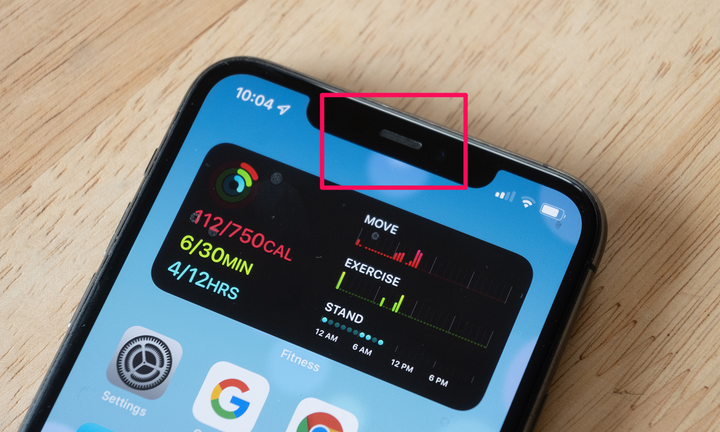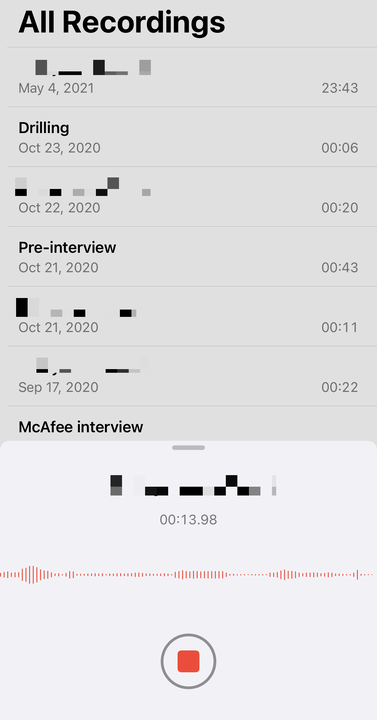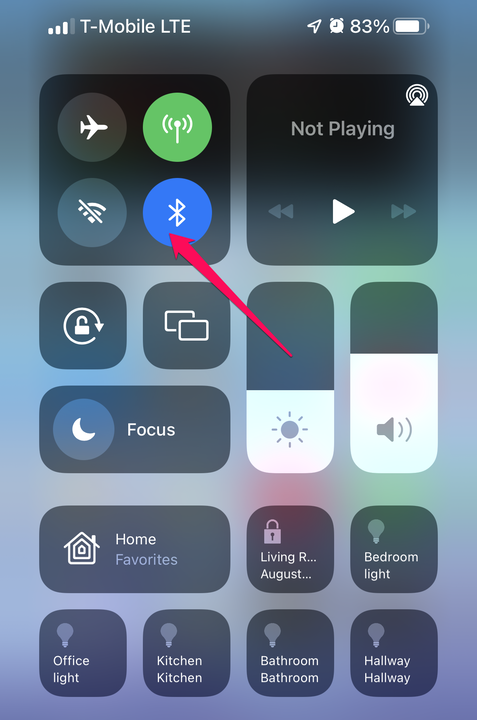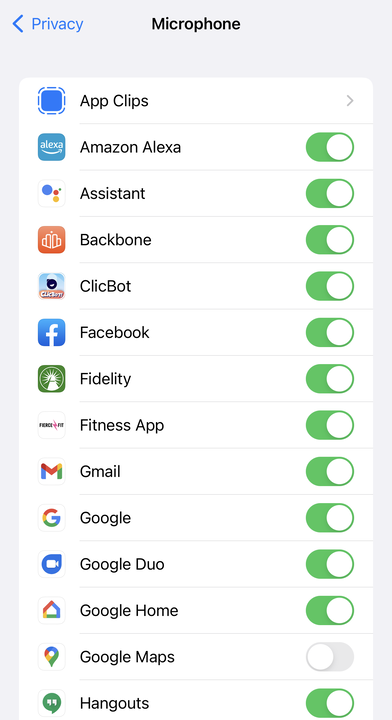iPhone-Mikrofon funktioniert nicht? 5 Möglichkeiten zur Fehlerbehebung
- Wenn Ihr iPhone-Mikrofon nicht funktioniert, gibt es Schritte, die Sie unternehmen können, um das Problem zu beheben und zu lösen.
- Ihr iPhone hat drei Mikrofone, stellen Sie also sicher, dass alle drei nicht blockiert oder in irgendeiner Weise verdeckt sind.
- Sie sollten auch Ihr Mikrofon testen, andere Audiogeräte trennen und sicherstellen, dass alle Ihre Apps die Berechtigung haben, das Mikrofon in den Einstellungen zu verwenden.
Das Mikrofon in Ihrem iPhone leistet viel. Natürlich ist es für Telefonate und FaceTime unerlässlich, aber darüber hinaus verlassen sich viele Apps auf das Mikrofon, um Audio aufzunehmen oder auf Befehle zu hören. Siri braucht auch das Mikrofon, um dich zu hören. Wenn das Mikrofon überhaupt nicht funktioniert – oder das aufgenommene Audio gedämpft, verschwommen oder undeutlich ist – kann das zu viel Frustration führen. Hier sind die gängigsten Methoden, die Sie anwenden können, um Probleme mit Ihrem nicht funktionierenden iPhone-Mikrofon zu lösen.
Stellen Sie sicher, dass die Mikrofone frei von Blockaden sind
Das rechteckige Mikrofon oben am iPhone wird für Freisprechanrufe verwendet.
David Johnson
Es ist leicht, dass die Mikrofone Ihres iPhones teilweise oder vollständig durch alle möglichen Dinge blockiert werden, darunter Schmutz, Staub und Taschenflusen sowie Telefonhüllen und Displayschutzfolien. Ihr iPhone sollte drei Mikrofone haben, überprüfen Sie also jedes auf mögliche Blockaden. Entfernen Sie bei Bedarf Ihre Hülle oder Displayschutzfolie, falls diese im Weg ist.
Sie sind sich nicht sicher, wo all die Mikrofone sind? Sie sollten einen unten am Telefon haben (achten Sie auf die Reihe kleiner Löcher), einen oben in der Kerbe (es ist ein langer, rechteckiger Ausschnitt) und der dritte befindet sich auf der Rückseite des Telefons – der kleine Punkt -großes Loch in der Nähe der Kameralinsen.
Testen Sie das Mikrofon
Sie können die Apps „Sprachmemos” und „Kamera” verwenden, um zu testen, wie gut Ihre Mikrofone funktionieren.
David Johnson
Es ist einfach, die Mikrofone zu testen, um zu sehen, ob sie normal funktionieren:
- Testen Sie das Mikrofon für Telefonanrufe. Starten Sie die Sprachmemos -App und nehmen Sie eine kurze Notiz auf, indem Sie unten in das Mikrofon sprechen. Spielen Sie es ab und sehen Sie, ob es klar klingt.
- Testen Sie das Mikrofon der Freisprecheinrichtung. Starten Sie die Kamera -App und nehmen Sie ein Video auf, während Sie in das Mikrofon oben auf dem iPhone sprechen. Spielen Sie es ab und sehen Sie, ob es klar klingt.
Wenn der Ton unklar ist, liegt wahrscheinlich ein Hardwareproblem mit Ihrem iPhone vor. Wenden Sie sich daher an den Kundendienst von Apple, um zusätzlichen Service zu erhalten.
Trennen Sie jegliches Audiozubehör
Deaktivieren Sie Bluetooth, um zu sehen, ob das Telefon noch drahtlos mit einem anderen Audiogerät verbunden ist.
David Johnson
Es ist möglich, dass Ihr iPhone versucht, das Mikrofon in einem Zubehör wie einem Kopfhörer, Ohrstöpseln oder einem tragbaren Lautsprecher zu verwenden, anstatt das im iPhone eingebaute Mikrofon, und deshalb ist der Ton entfernt oder gedämpft. Der einfachste Weg, diese Möglichkeit auszuschließen, besteht darin, sicherzustellen, dass kein Zubehör an Ihr iPhone angeschlossen ist, und Bluetooth zu deaktivieren
. Ziehen Sie das Kontrollzentrum vom oberen Bildschirmrand nach unten und tippen Sie dann auf das Bluetooth-Symbol, um das Bluetooth-Radio auf Ihrem iPhone vorübergehend zu deaktivieren.
Starten Sie das Telefon neu
Das iPhone ist ein kleiner Computer, und Sie können viele verwirrende Störungen auf jedem Computer beheben, indem Sie ihn aus- und wieder einschalten. Dadurch werden beschädigte Daten oder fehlerhafte Software ausgespült, die möglicherweise dazu führen, dass sich Ihr Mikrofon schlecht verhält. Starten Sie Ihr iPhone neu und testen Sie Ihr Mikrofon erneut.
Stellen Sie sicher, dass Ihre App die Berechtigung hat
Überprüfen Sie, ob die von Ihnen verwendete App die Berechtigung hat, das Mikrofon zu verwenden.
Wenn das Mikrofon im Allgemeinen funktioniert und nur in einer bestimmten App ein Problem zu sein scheint, hat die App möglicherweise keine Berechtigung, das Mikrofon zu verwenden. Sie können dieses Problem beheben, indem Sie die App Einstellungen auswählen und dann auf Datenschutz tippen. Tippen Sie auf Mikrofon. Scrollen Sie in der Liste der Apps nach unten und stellen Sie sicher, dass jede App, die das Mikrofon benötigt, die Berechtigung hat, indem Sie die entsprechende Schaltfläche nach rechts wischen.